क्रोम और किसी भी वेब ब्राउजर में स्टार्ट पेज कैसे बदलें
आप जिस तरह से वेब खोज शुरू करते हैं उसमें आपके ब्राउज़र का स्टार्टअप पेज महत्वपूर्ण भूमिका निभाता है। इसे सही साइट या पेज के साथ सेट करने के लिए समय निकालना विकर्षणों को कम करने और फोकस में सुधार करने(minimizing distractions and improving focus) की दिशा में एक लंबा रास्ता तय कर सकता है ।
प्रत्येक प्रमुख डेस्कटॉप ब्राउज़र आपको डिफ़ॉल्ट नए टैब (या इसके विपरीत) के अलावा कुछ और प्रदर्शित करने के लिए प्रारंभ पृष्ठ को बदलने की अनुमति देता है।
Google Chrome , Firefox , Edge , और Safari में प्रारंभ पृष्ठ को बदलने का तरीका यहां दिया गया है ।

गूगल क्रोम(Google Chrome) में स्टार्ट पेज(Start Page) कैसे बदलें
Google क्रोम(Google Chrome) आपको स्टार्टअप पेज को एक नए टैब के रूप में, आपके पिछले ब्राउज़िंग सत्र के पेजों, या कस्टम पेज या पेजों के सेट के रूप में सेट करने की अनुमति देता है।
1. क्रोम(Chrome ) मेनू खोलें (स्क्रीन के ऊपर-बाईं ओर तीन बिंदुओं वाले आइकन का चयन करें) और सेटिंग्स(Settings) का चयन करें ।
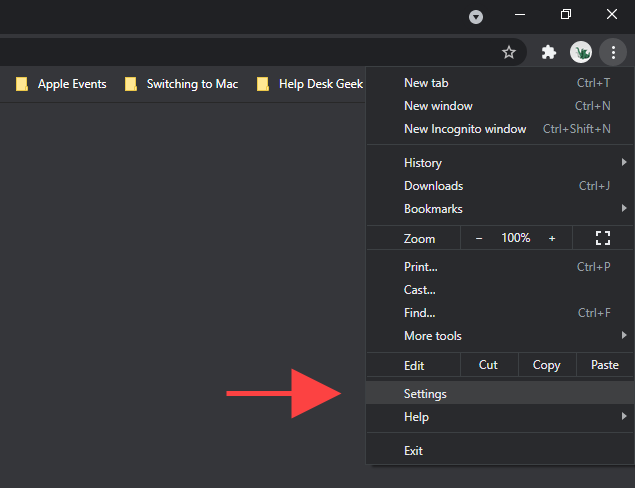
2. साइडबार पर स्टार्टअप पर चुनें।(On startup)

3. ऑन स्टार्टअप(On startup) सेक्शन के तहत, आपको निम्नलिखित विकल्प मिलने चाहिए:
- नया टैब पृष्ठ खोलें
- जारी रखें जहां आपने छोड़ा था
- एक विशिष्ट पृष्ठ या पृष्ठों का सेट खोलें
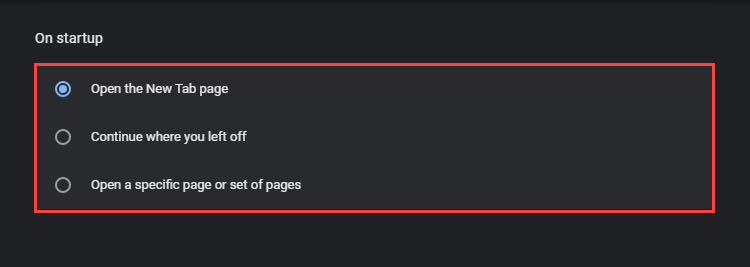
नया टैब पृष्ठ खोलें(Open the New Tab page)
क्रोम(Chrome) एक नए टैब के साथ खुलता है, इसलिए यह डिफ़ॉल्ट स्टार्टअप विकल्प है। यदि आपने (या किसी तृतीय-पक्ष एक्सटेंशन या प्रोग्राम) ने क्रोम(Chrome) में प्रारंभ पृष्ठ में कोई परिवर्तन किया है और उसे वापस करना चाहते हैं तो इसे चुनें।
जारी रखें जहां आपने छोड़ा था(Continue Where You Left Off)
इस विकल्प का चयन करें यदि आप चाहते हैं कि क्रोम फिर से शुरू हो, जहां आपने पिछले ब्राउज़िंग सत्र के दौरान छोड़ा था। यदि आपके पास कई टैब खुले हैं, तो ब्राउज़र उनमें से प्रत्येक को स्वचालित रूप से फिर से खोल देगा।
एक विशिष्ट पृष्ठ या पृष्ठों का सेट खोलें(Open a Specific Page or Set of Pages)
आपको Chrome(Chrome) में स्टार्टअप पर एक विशिष्ट पृष्ठ या पृष्ठों के सेट को खोलने की अनुमति देता है । विकल्प का चयन करने के बाद, उन पृष्ठों के पते दर्ज करने के लिए बार-बार एक नया पृष्ठ जोड़ें(Add a new page) चुनें, जिन्हें आप ब्राउज़र खोलना चाहते हैं।
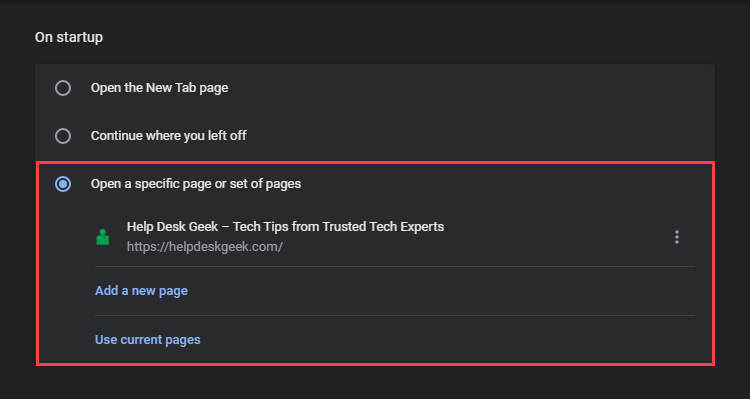
वैकल्पिक रूप से, आप किसी भी खुली क्रोम(Chrome) विंडो में सभी साइटों को अपने स्टार्टअप पेज या पेज के रूप में जोड़ने के लिए वर्तमान पृष्ठों का उपयोग करें का चयन कर सकते हैं।(Use current pages)
मोज़िला फ़ायरफ़ॉक्स(Mozilla Firefox) में स्टार्ट पेज(Start Page) कैसे बदलें
मोज़िला फ़ायरफ़ॉक्स(Mozilla Firefox) डिफ़ॉल्ट प्रारंभ पृष्ठ को बदलने के कई तरीके पेश करता है। उदाहरण के लिए, आप एक नए टैब (जिसे मोज़िला (Mozilla)फ़ायरफ़ॉक्स होम(Firefox Home) कॉल करना पसंद करता है ), एक कस्टम पेज या पेज, या एक खाली पेज के बीच चयन कर सकते हैं। आप स्टार्टअप पर अपने पिछले ब्राउज़िंग सत्र को पुनर्स्थापित करने के लिए ब्राउज़र को कॉन्फ़िगर भी कर सकते हैं।
1. फायरफॉक्स(Firefox ) मेनू खोलें और सेटिंग्स(Settings) चुनें ।

2. होम(Home ) टैब पर स्विच करें ।
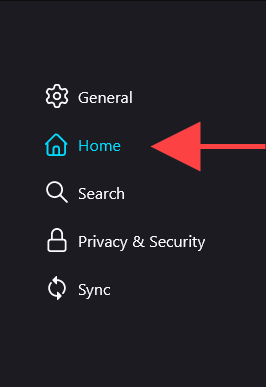
3. तीन विकल्पों के बीच स्विच करने के लिए होमपेज और नई विंडो(Homepage and new windows ) के बगल में स्थित पुल-डाउन मेनू का उपयोग करें :
- फ़ायरफ़ॉक्स होम (डिफ़ॉल्ट)
- कस्टम यूआरएल
- खाली पेज

नोट: सभी तीन विकल्प (Note:)फ़ायरफ़ॉक्स(Firefox) में होमपेज और नई विंडो पर भी लागू होते हैं ।
फ़ायरफ़ॉक्स होम (डिफ़ॉल्ट)(Firefox Home (Default))
फ़ायरफ़ॉक्स होम(Firefox Home) ( डिफ़ॉल्ट(Default) ) डिफ़ॉल्ट नया टैब पृष्ठ है जिसे आप स्टार्टअप पर और नई विंडो में देखते हैं। यदि आप पिछले परिवर्तन को प्रारंभ पृष्ठ पर वापस लाना चाहते हैं तो इसे चुनें।
कस्टम यूआरएल(Custom URLs)
स्टार्टअप पर लोड करने के लिए आप एक कस्टम पेज या पेजों का सेट सेट कर सकते हैं। यदि आप अनेक पृष्ठ सेट करना चुनते हैं, तो आपको प्रत्येक URL को एक लंबवत स्लैश द्वारा अलग करना होगा।

आप फ़ायरफ़ॉक्स(Firefox) में सभी खुले पृष्ठों के पते सम्मिलित करने के लिए वर्तमान पृष्ठों का उपयोग करें(Use Current Pages) बटन का भी उपयोग कर सकते हैं । या, आप अपनी बुकमार्क लाइब्रेरी(Bookmarks Library) से पेज जोड़ने के लिए बुकमार्क का उपयोग(Use Bookmark) करें का चयन कर सकते हैं ।
खाली पेज(Blank Page)
यदि आप रिक्त टैब को डिफ़ॉल्ट प्रारंभ पृष्ठ के रूप में सेट करना चाहते हैं तो इस विकल्प का चयन करें। यह आदर्श है यदि आप स्टार्टअप पर शून्य विकर्षण पसंद करते हैं।
पिछले सत्र बहाल करें(Restore previous session)
इस विकल्प तक पहुंचने के लिए, आपको साइडबार पर सामान्य टैब पर स्विच करना होगा। (General )फिर, पिछले सत्र को पुनर्स्थापित करें(Restore previous session ) के बगल में स्थित बॉक्स को चेक करें यदि आप चाहते हैं कि जब भी आप ब्राउज़र को फिर से लॉन्च करें तो फ़ायरफ़ॉक्स(Firefox) आपके पिछले ब्राउज़िंग सत्र को लोड करे।

माइक्रोसॉफ्ट एज(Microsoft Edge) में स्टार्ट पेज(Start Page) कैसे बदलें
क्रोमियम-आधारित ब्राउज़र(Chromium-based browser) होने के नाते , Microsoft Edge में (Microsoft Edge)Google Chrome के समान स्टार्टअप विकल्पों का एक सेट है । आप डिफ़ॉल्ट नए टैब पृष्ठ, पिछले सत्र के खुले टैब या अनेक कस्टम पृष्ठों में से किसी एक को चुन सकते हैं।
1. एज(Edge ) मेन्यू खोलें और सेटिंग्स(Settings) चुनें ।

2. सेटिंग्स(Settings) साइडबार पर स्टार्ट, होम और नए टैब चुनें।(Start, home, and new tabs)

3. व्हेन एज स्टार्ट(When Edge starts ) सेक्शन के तहत, निम्नलिखित विकल्पों के बीच स्विच करें:
- नया टैब पृष्ठ खोलें
- पिछले सत्र के टैब खोलें
- इन पेजों को खोलें

नया टैब पृष्ठ खोलें(Open the New Tab page)
जब आप माइक्रोसॉफ्ट एज(Microsoft Edge) लॉन्च करते हैं तो डिफ़ॉल्ट नया टैब पेज खुलता है । प्रारंभ पृष्ठ में किसी भी पिछले परिवर्तन को पूर्ववत करने के लिए इसे चुनें।
पिछले सत्र के टैब खोलें(Open tabs from the previous session)
आपके पिछले ब्राउज़िंग सत्र के सभी टैब स्वचालित रूप से खोलता है।
इन पेजों को खोलें(Open these pages)
आपको स्टार्टअप पर लोड करने के लिए एक वेब पेज या कई पेज सेट करने की अनुमति देता है। मैन्युअल रूप से नए पृष्ठ जोड़ने के लिए एक नया पृष्ठ(Add a new page) जोड़ें बटन का उपयोग करें ।
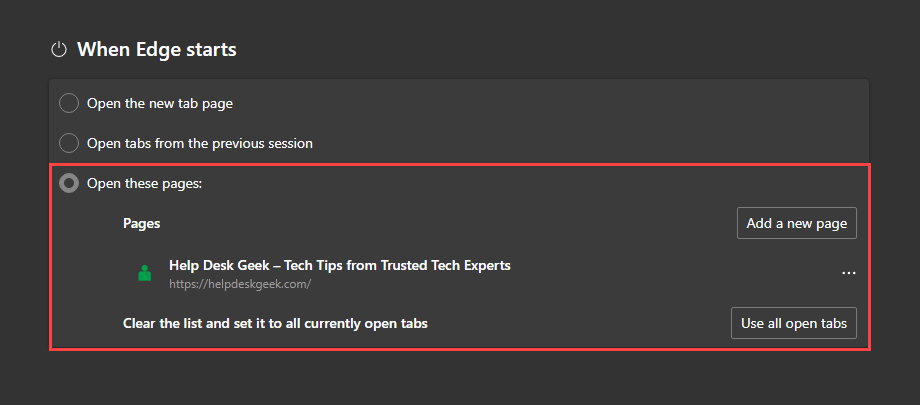
या, सभी खुले टैब और विंडो में पतों को स्वचालित रूप से जोड़ने के लिए सभी खुले टैब का उपयोग करें चुनें।(Use all open tabs)
ऐप्पल सफारी(Apple Safari) में स्टार्ट पेज(Start Page) कैसे बदलें
मैक(Mac) पर , सफारी(Safari) में कई विकल्प होते हैं जो यह निर्धारित करने में आपकी सहायता कर सकते हैं कि ब्राउज़र का प्रारंभ पृष्ठ कैसे काम करता है।
1. सफारी खोलें।
2. मेनू बार पर Safari > Preferences चुनें।(Preferences )

3. सामान्य(General ) टैब के अंतर्गत , सफ़ारी के साथ खुलने(Safari opens with) वाले पुल-डाउन मेनू का उपयोग करें और प्रारंभ पृष्ठ को संशोधित करने के विकल्पों के साथ नई विंडो खोलें :(New windows open with)

सफारी के साथ खुलती है(Safari opens with)
पुल-डाउन मेनू खोलें और एक नई विंडो (डिफ़ॉल्ट), एक नई निजी विंडो, पिछले सत्र की सभी विंडो या पिछले सत्र की सभी गैर-निजी विंडो के बीच चयन करें।
के साथ नई विंडो खुलती हैं(New windows open with)
इस विकल्प का उपयोग केवल तभी करें जब आप सफारी(Safari opens with ) को एक नई विंडो(A new window) से खोलते हैं ।
- प्रारंभ पृष्ठ: (Start Page:)सफारी(Safari) में डिफ़ॉल्ट नया टैब पृष्ठ ।
- मुखपृष्ठ:(Homepage: ) स्टार्टअप पर एक विशिष्ट पृष्ठ खोलें। यदि आप विकल्प का चयन करते हैं तो होमपेज(Homepage ) के बगल में स्थित फ़ील्ड में एक कस्टम पेज दर्ज करें ।
- खाली पृष्ठ:(Empty Page:) सफारी को एक खाली टैब से शुरू करें।
- वही पेज: (Same Page:) सफारी(Start Safari) को उस पेज से शुरू करें जिसे आपने आखिरी बार देखा था।
- पसंदीदा के लिए टैब:(Tabs for Favorites:) अपने पसंदीदा फ़ोल्डर में आइटम लोड करके सफारी शुरू करें ।(Start Safari)
- टैब फ़ोल्डर चुनें: (Choose tabs folder:)Safari लोड करने के लिए बुकमार्क फ़ोल्डर चुनें ।
macOS 11.0 Big Sur और बाद के संस्करण में Safari(customize Safari in macOS 11.0 Big Sur and later) को कस्टमाइज़ करने के और तरीकों के बारे में जानना न भूलें ।
क्या आप मोबाइल ब्राउज़र(Mobile Browsers) में स्टार्टअप पेज(Startup Page) बदल सकते हैं ?
मोबाइल ब्राउज़र हमेशा बैकग्राउंड में खुले रहते हैं (जब तक कि आप उन्हें जबरन बंद करने के लिए समय नहीं निकालते)। इसलिए उनमें स्टार्टअप पेज बदलने के विकल्प शामिल नहीं हैं। लेकिन आप संशोधित कर सकते हैं कि होमपेज या टैब चुनिंदा ब्राउज़रों और प्लेटफार्मों में कैसे व्यवहार करते हैं।
गूगल क्रोम (केवल Android)(Google Chrome (Android Only))
यदि आप Android(Android) पर Chrome का उपयोग करते हैं , तो आप कस्टम URL के साथ एक डिफ़ॉल्ट होमपेज सेट कर सकते हैं । फिर आप डिफ़ॉल्ट क्रोम(Chrome) टैब के बजाय एक विशिष्ट पृष्ठ से शुरू करने के लिए होम(Home) आइकन पर टैप कर सकते हैं ।
1. क्रोम(Chrome ) मेनू खोलें (तीन बिंदुओं वाला आइकन चुनें) और सेटिंग्स(Settings) चुनें ।
2. मुखपृष्ठ(Homepage) टैप करें .
3. चालू के आगे वाले स्विच को सक्रिय करें(On) . कस्टम वेब पता दर्ज करें फ़ील्ड में एक कस्टम वेब पता दर्ज(Enter custom web address) करके उसका पालन करें।

मोज़िला फ़ायरफ़ॉक्स (केवल आईओएस)(Mozilla Firefox (iOS Only))
(Mozilla Firefox)आईओएस पर मोज़िला फ़ायरफ़ॉक्स आपको यह निर्धारित करने देता है कि डिफ़ॉल्ट रूप से नए टैब कैसे शुरू होते हैं।
1. फायरफॉक्स(Firefox ) मेनू खोलें और सेटिंग्स(Settings) चुनें ।
2. नया टैब(New Tab) चुनें ।
3. निम्नलिखित विकल्पों के बीच स्विच करें:
- फायरफॉक्स होम(Firefox Home) : डिफॉल्ट फायरफॉक्स नया टैब पेज।
- रिक्त पृष्ठ(Blank Page) : एक डिफ़ॉल्ट रिक्त पृष्ठ।
- कस्टम यूआरएल (Custom URL): एक विशिष्ट साइट या पेज सेट करें।

माइक्रोसॉफ्ट एज (एंड्रॉयड और आईओएस)(Microsoft Edge (Android & iOS))
यदि आप अपने Android या iOS डिवाइस पर Microsoft Edge का उपयोग करते हैं , तो आप डिवाइस की (use Microsoft Edge on your Android or iOS device)होम(Home) स्क्रीन से बाहर निकलने के बाद जब भी ब्राउज़र को फिर से खोलते हैं, तो आप अपने पिछले पृष्ठ या केवल एक नए पृष्ठ के साथ जारी रखने के लिए Microsoft Edge को कॉन्फ़िगर कर सकते हैं।
1. एज(Edge ) मेन्यू खोलें और सेटिंग्स(Settings) चुनें ।
2. उन्नत सेटिंग्स(Advanced settings) टैप करें ।
3. ब्राउज़िंग जारी रखें चुनें जहां मैंने छोड़ा था(Continue browsing where I left off) (डिफ़ॉल्ट विकल्प) या एक नया टैब खोलें(Open a new tab) ।

अपने ब्राउज़िंग सत्र(Browsing Session) की सही शुरुआत करें(Perfect Start)
प्रारंभ पृष्ठ को अपने इच्छित तरीके से सही ढंग से सेट अप करने से Chrome , Firefox , Edge , और Safari के साथ आपके अनुभव पर सकारात्मक प्रभाव पड़ सकता है । यह पता लगाने(Don) के लिए कि आपके लिए सबसे अच्छा क्या काम करता है, प्रत्येक उपलब्ध स्टार्टअप सेटिंग के साथ प्रयोग करना न भूलें।
Related posts
किसी भी वेब ब्राउजर में बंद हुए टैब को कैसे रिकवर करें?
किसी वेब पेज से एक्सेल डेटा को सीधे प्राप्त करें
क्रोम ब्राउजर में टैब कैसे सेव करें
विंडोज 11 या 10 में डिफॉल्ट वेब ब्राउजर को कैसे बदलें
मैक और विंडोज पर वेब पेज को पीडीएफ के रूप में कैसे सेव करें
Mac और iOS पर Google Chrome को डिफ़ॉल्ट वेब ब्राउज़र बनाएं
वेब ब्राउज़र के माध्यम से कलह का उपयोग कैसे करें
डार्क वेब पर नेविगेट करने के लिए एक त्वरित मार्गदर्शिका
किसी भी वेब ब्राउजर का कैशे कैसे क्लियर करें
Google क्रोम में "err_address_unreachable" को कैसे ठीक करें
किसी भी वेब ब्राउजर पर डिफॉल्ट डाउनलोड फोल्डर लोकेशन कैसे बदलें
किसी ब्राउज़र में तारांकन के पीछे पासवर्ड कैसे देखें
अपने वेब ब्राउज़र में पृष्ठों को स्वचालित रूप से नीचे स्क्रॉल करें
क्रोम, सफारी, फायरफॉक्स और अन्य में ब्राउज़र टैब को कैसे म्यूट करें
एक नए टैब में एक लिंक खोलने के लिए अपने ब्राउज़र को कैसे बाध्य करें
ट्रांसमिशन वेब इंटरफेस का उपयोग करना
वेबसाइट या फेसबुक पेज के लिए चैटबॉट कैसे बनाएं
एंड्रॉइड और आईओएस पर किसी भी ब्राउज़र में डेस्कटॉप मोड को कैसे सक्रिय करें
विंडोज़ पर ब्राउज़र सैंडबॉक्स कैसे सेट अप और उपयोग करें
Google क्रोम ऑफलाइन (स्टैंडअलोन) इंस्टालर कैसे डाउनलोड करें
